Verizon não está recebendo textos, como corrigir?
Miscelânea / / July 29, 2022
Todos nós sabemos sobre Verizon ou pelo menos ouviu falar dela como uma empresa americana de rede sem fio que oferece serviços de internet, TV e operadora de celular. A Verizon Communications ou a operadora Verizon Wireless oferece as melhores ofertas em dispositivos específicos, como smartphones, outros gadgets e acessórios, etc., além dos planos contratuais da operadora. No entanto, alguns usuários podem encontrar problemas com o Verizon Não está recebendo Textos em seus dispositivos de operadora que parecem inesperados.
Embora a Verizon ofereça serviços de operadora e suporte impressionantes para seus usuários, as chances são altas de que você possa experimentar quedas de chamadas, rede não conexão, sem sinal, mensagens de texto não sendo enviadas ou recebidas, dados móveis não funcionando, etc., mesmo se houver um plano de operadora ativo corrida. Vários relatórios surgiram no site oficial Comunidade Verizon e Fórum de suporte da Verizon sobre as mensagens de texto não recebendo problema. Então, é um problema bastante comum.

Conteúdo da página
-
Verizon não está recebendo textos, como corrigir?
- 1. Reinicie o telefone
- 2. Forçar a interrupção do aplicativo de mensagens e limpar os dados de armazenamento
- 3. Certifique-se de habilitar notificações para mensagens
- 4. Tente ativar e desativar o modo avião
- 5. Desativar mensagens bloqueadas no site da Verizon
- 6. Reinsira o cartão SIM da Verizon
- 7. Atualize o aplicativo de mensagens
- 8. Desativar economia de energia ou economia de bateria
- 9. Atualize o software do sistema do seu telefone
- 10. Redefinir Ajustes de Rede
- 11. Tente usar o Solucionador de problemas da Verizon
- 12. Entre em contato com o suporte da Verizon
Verizon não está recebendo textos, como corrigir?
Bem, esse problema específico pode acontecer em qualquer smartphone, não importa se você está usando um iPhone ou um dispositivo Android. No entanto, a maioria dos relatórios sugere que os dispositivos Android são propensos a encontrar problemas de envio ou recebimento de mensagens de texto. Felizmente, a equipe da Verizon está ciente desse problema específico e forneceu algumas soluções alternativas que devem ser úteis. Muitos usuários afetados acharam esses métodos úteis. Então, vamos dar uma olhada rápida nele.
1. Reinicie o telefone
Em primeiro lugar, você deve tentar reiniciar o aparelho manualmente para garantir que não haja nenhuma falha temporária no sistema que o incomode. Às vezes, o cache ou falha do sistema pode desencadear problemas de execução do programa. Portanto, basta desbloquear a tela do dispositivo e pressionar o botão Power por alguns segundos para abrir o menu Power. Aqui, toque em Reiniciar (Reiniciar) e aguarde o dispositivo reiniciar novamente.
2. Forçar a interrupção do aplicativo de mensagens e limpar os dados de armazenamento
Parece que o aplicativo Mensagens no dispositivo pode ter algum problema de dados de cache e pode ser corrigido a falha temporária seguindo as etapas abaixo:
Anúncios
- Abra o dispositivo Definições menu > toque em Formulários. [Em alguns dispositivos, aplicativos e notificações]
- Vamos para Gerente de aplicação > Toque em Ver Todos os aplicativos.
- Toque em Mensagens da lista > Selecione Forçar Parada.
- Se solicitado, toque em Sim confirmar.
- Uma vez feito, certifique-se de tocar em Armazenar.
- Aqui selecione Apagar os dados e confirme a tarefa.
- Por fim, reinicie o dispositivo para aplicar as alterações imediatamente.
3. Certifique-se de habilitar notificações para mensagens
No entanto, se o método acima não corrigir o problema para você, as chances são altas de que a notificação de mensagens seja bloqueada para aparecer na tela. Certifique-se de permitir o acesso total à notificação do aplicativo Mensagens seguindo as etapas abaixo:
- Abra o dispositivo Definições menu > toque em Formulários. [Em alguns dispositivos, aplicativos e notificações]
- Vamos para Gerente de aplicação > Toque em Ver todos os aplicativos.
- Toque em Mensagens da lista > Abrir Notificações.
- Basta selecionar Permitir todas as notificações e reinicie o dispositivo para aplicar as alterações.
- Agora, você pode tentar enviar ou receber mensagens de texto para verificar o problema.
4. Tente ativar e desativar o modo avião
Também é recomendável ativar o Modo Avião e desativá-lo após alguns segundos para que a função de rede do dispositivo possa ser atualizada. Às vezes, falhas temporárias ou problemas de dados de cache com a conectividade de rede podem causar mensagens de texto que não enviam ou não recebem problemas. Para fazer isso:
- Vamos para Definições > Toque em Rede e conexão. [Em alguns dispositivos, Modo Avião]
- Aqui você vai descobrir Modo avião (Modo de voo)> Basta tocar na alternância para ligue-o.
- Aguarde pelo menos 5 segundos e depois Desligue isso > O sistema do dispositivo recarregará novamente o status da rede.
- Agora, você pode tentar receber a mensagem de texto em seu dispositivo da operadora Verizon.
5. Desativar mensagens bloqueadas no site da Verizon
Alguns dos usuários afetados acharam esse truque útil para desativar o bloqueio de mensagens diretamente no site da Verizon. Fazer isso:
- Vou ao Site da Verizon (não app ou configurações no telefone) > Entrar ao seu perfil usando o número do celular.
- Agora, vá para Bloqueios em dispositivos > Clique em Bloquear serviços para o dispositivo que você está tentando consertar.
- Vamos para Mensagens e certifique-se de Desligue isso (Se estiver habilitado).
- Aguarde um minuto ou mais e reinicie o aparelho para verificar o problema.
Observação: Se, no caso, o aplicativo de mensagens não estiver lá, você pode pular para o próximo método.
Anúncios
6. Reinsira o cartão SIM da Verizon
Se, no caso, você não estiver recebendo mensagens de texto em sua operadora Verizon, tente retirar seu SIM cartão do smartphone e, em seguida, reinsira-o para garantir que não haja nenhum problema com o SIM ou o slot do SIM fisicamente. Se houver algum arranhão ou poeira no cartão SIM, tente usar um pano seco para limpar suavemente o cartão SIM. Às vezes, pode corrigir problemas com a conectividade de rede. Lembre-se de desligar o aparelho antes de fazê-lo por motivos de segurança.
7. Atualize o aplicativo de mensagens
Se você ainda estiver executando o aplicativo de mensagens desatualizado em seu dispositivo móvel, isso poderá causar alguns problemas de compatibilidade. Às vezes, instalar a atualização mais recente pode melhorar o desempenho e corrigir bugs. Para fazer isso:
Para Android:
Anúncios
- Abrir Loja de aplicativos do Google > Toque no menu de hambúrguer ícone.
- Toque em Meus aplicativos e jogos > Verifique se o Mensagens aplicativo está aparecendo no Atualização disponível lista ou não.
- Se houver uma atualização disponível, você pode tocar no Atualizar botão e aguarde a instalação.
- Uma vez feito, certifique-se de abrir o aplicativo Mensagens e verifique o problema novamente.
- Como o problema é específico da rede da operadora, recomendamos que você reinicie o dispositivo para alterar os efeitos imediatamente.
Para iOS (iPhone):
- Abrir Loja de aplicativos da Apple no iPhone.
- Toque no Ícone de imagem do perfil do canto superior direito.
- Role para baixo até o Atualização disponível seção. [Talvez seja necessário puxar a tela de cima para baixo para atualizar a lista]
- Aqui você pode ver se o Mensagens (iMessage) está listado ou não.
- Se o aplicativo Mensagens estiver listado, toque no Atualizar botão para prosseguir.
- Você pode ter que esperar alguns segundos ou mais para concluir o processo de atualização.
- Uma vez feito isso, abra o aplicativo Mensagens e verifique se a mensagem de texto está recebendo ou não.
8. Desativar economia de energia ou economia de bateria
Parece que a opção Battery Saver ou o Power Saver Mode no smartphone podem eventualmente impedir que alguns aplicativos ou seus serviços funcionem corretamente. Principalmente as mensagens, chamadas, downloads, etc tarefas serão desativadas durante o modo de economia de energia no dispositivo. Portanto, certifique-se de desativar o modo de economia de energia ou a opção de economia de bateria para poder receber mensagens de texto novamente. Para fazer isso:
Para Android:
- Vá para o dispositivo Definições menu > toque em Bateria.
- Tenha certeza de Desligar a Economizador de bateria alternar.
Para iOS (iPhone):
- Vou ao Definições app no seu iPhone > Toque em Bateria.
- Aqui é só tocar no Modo de baixo consumo alternar para Desligue isso.
9. Atualize o software do sistema do seu telefone
Também é recomendável verificar a atualização do software do sistema em seu aparelho seguindo as etapas abaixo. Uma versão desatualizada do sistema pode eventualmente causar vários problemas com o desempenho ou a conexão de rede da operadora que você pode não perceber. Você deve tentar verificar a atualização do software do sistema uma vez por mês. Embora a notificação de atualização de software possa notificá-lo, alguns dispositivos podem não fazê-lo.
- Vou ao Definições menu no dispositivo > Ir para Atualização de software.
- Toque em Verificar atualizações > Se uma nova atualização de software estiver disponível, selecione Baixar e instalar.
- Aguarde a conclusão do processo de atualização, pois pode levar alguns minutos. [Depende do tamanho do arquivo de atualização e da conexão com a Internet]
- Uma vez feito, seu dispositivo será reinicializado automaticamente no sistema.
10. Redefinir Ajustes de Rede
Propaganda
Por último, mas não menos importante, se o seu dispositivo ainda estiver com a mensagem de texto não recebendo problema, certifique-se de redefinir as configurações de rede para o padrão de fábrica seguindo as etapas abaixo. Pode corrigir vários problemas com a falha de rede ou cache. Fazer isso:
Para Android:
- Vou ao Definições menu em seu aparelho > Toque no Sistema aba.
- Toque no Redefinir botão > Toque no Redefinir Ajustes de Rede. [Em alguns dispositivos, Sobre telefone]
- Você deve ver uma mensagem de aviso para o mesmo> Toque no Redefinir Ajustes de Rede opção.
- Se solicitado, certifique-se de confirmar o processo > Aguarde a conclusão e reinicie o dispositivo.
- Por fim, verifique novamente o problema de não receber mensagens da operadora Verizon.
Para iOS (iPhone):
- Toque em Definições > Toque para Em geral.
- Selecionar Transferir ou redefinir o iPhone > Toque em Redefinir.
- Agora, selecione Redefinir Ajustes de Rede > Se solicitado, confirme a tarefa digitando a senha do dispositivo.
- Aguarde a conclusão do processo > Reinicie o dispositivo para aplicar as alterações.
11. Tente usar o Solucionador de problemas da Verizon
Você também deve tentar usar o Opção de solução de problemas da Verizon para determinar rapidamente quaisquer possíveis problemas com as configurações do dispositivo, NumberShare ou aplicativos que possam afetar o envio ou recebimento de mensagens de texto em alguns casos. Basta visitar o link fornecido e selecionar o modelo do dispositivo e seguir as instruções na tela para concluir o processo.
12. Entre em contato com o suporte da Verizon
Se nenhuma das soluções alternativas for útil, você precisará de mais assistência entrando em contato Suporte da Verizon ou conectando-se diretamente a um agente via suporte por chat O que você preferir. Alternativamente, você pode ligue para *611 do seu número de celular para obter o suporte do sistema telefônico automatizado 24 horas por dia, 7 dias por semana.
É isso, gente. Assumimos que este guia foi útil para você. Sinta-se à vontade para perguntar no comentário abaixo para perguntas adicionais.


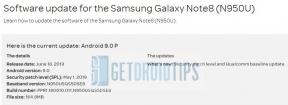
![Corrigir o travamento da zona de guerra do Call of Duty com a tela azul da morte [BSOD ISSUE]](/f/56de8de852006b679525b8067ecab000.jpg?width=288&height=384)